为您的AI助手添加插件能大幅提升效率和专业性。AppFlow提供多种现成插件,并支持您开发自定义插件。本文介绍如何为AI助手添加和管理插件。
前提条件
已创建AI助手,具体操作,请参见创建AI助手。
操作步骤
添加插件
添加自定义插件
需要您在AppFlow上通过创建连接器的方式创建自定义插件,并获取对应AppCode。本节以墨迹天气(免费版)为例。
在中选择插件并单击添加。
单击添加新凭证,在对话框中填入AppCode与凭证名称并单击确认。
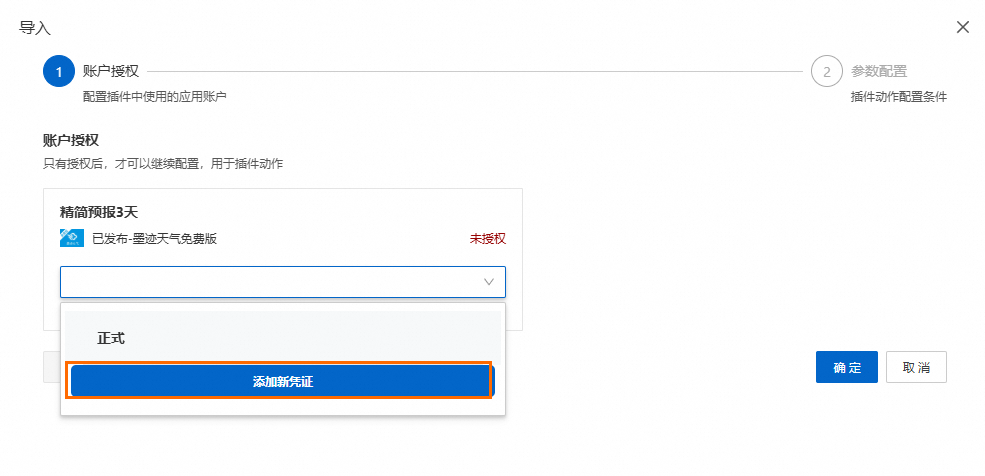
请选择刚创建的凭证,单击下一步,填写参数配置,并单击确定。
不同插件的参数各不相同,这些参数是插件运行所必需的。您可以根据具体需求填写。
当填写{{AppFlow.AI推理}}时,将在运行过程中由AI根据您的问题自动推理;当填写任意固定值时,将使用您填写的参数值运行插件;当不填写时,将不使用该参数。
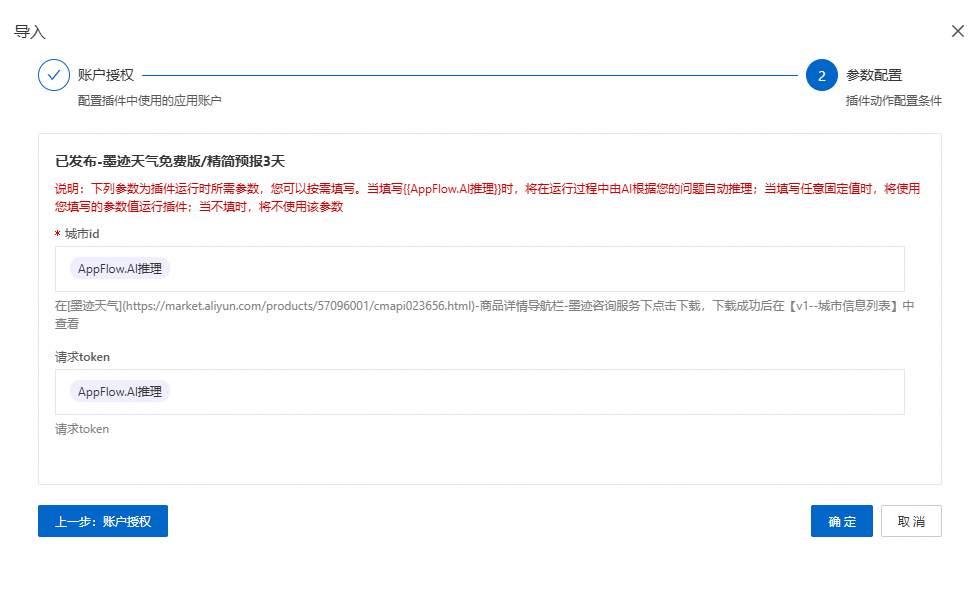
状态改变为已选择时,单击确定完成添加。
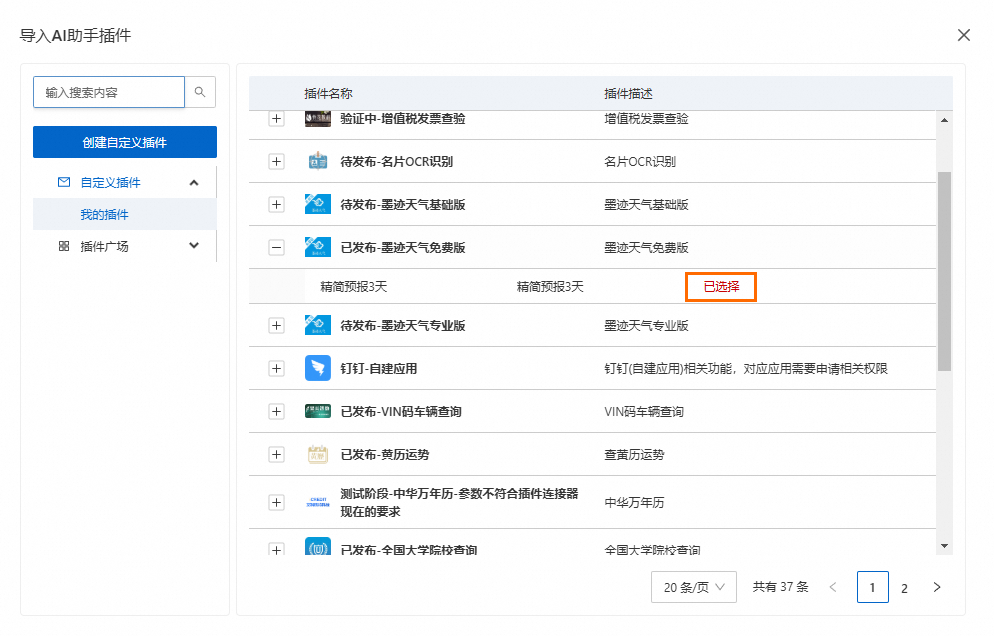
添加公共插件
插件广场中的插件部分需要账户授权,其他插件仅需对参数进行配置即可。
本节以添加二维码生成为例。
在插件广场中选择插件并单击添加。
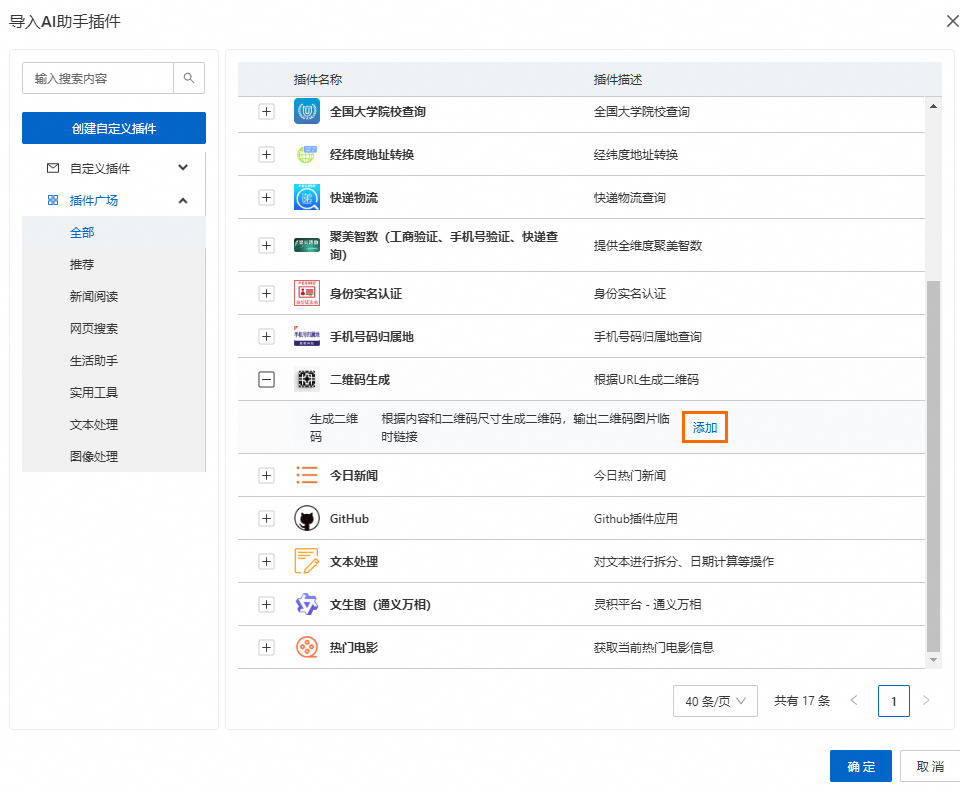
在导入页面填写参数配置,并单击确定。
不同插件参数不同,参数为插件运行时所需参数,您可以按需填写。
当填写{{AppFlow.AI推理}}时,将在运行过程中由AI根据您的问题自动推理;当填写任意固定值时,将使用您填写的参数值运行插件;当不填写时,将不使用该参数。
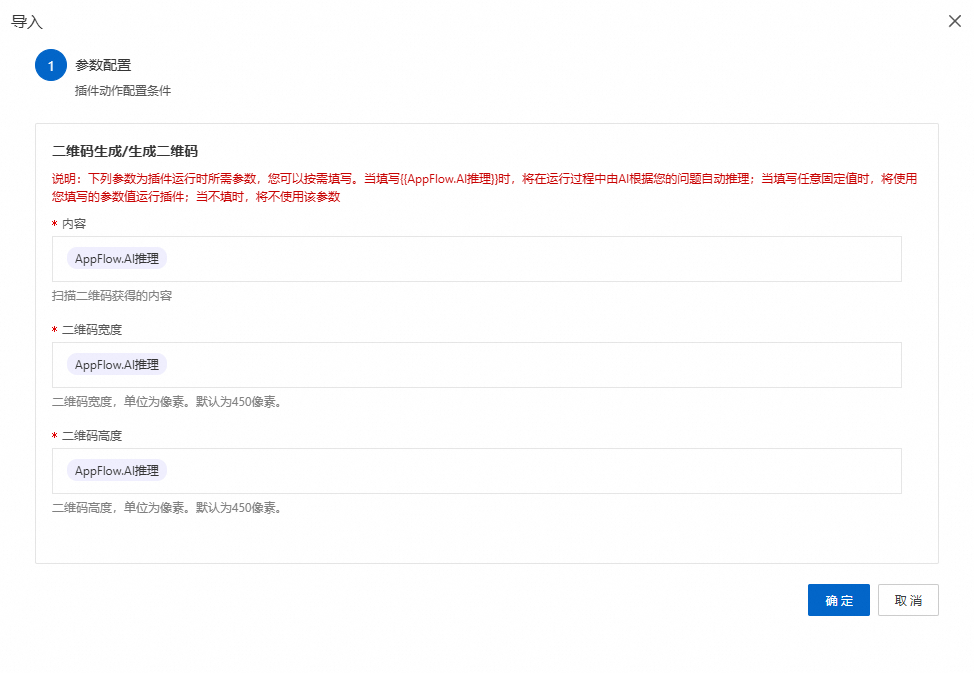
状态改变为已选择时,单击确定完成添加。
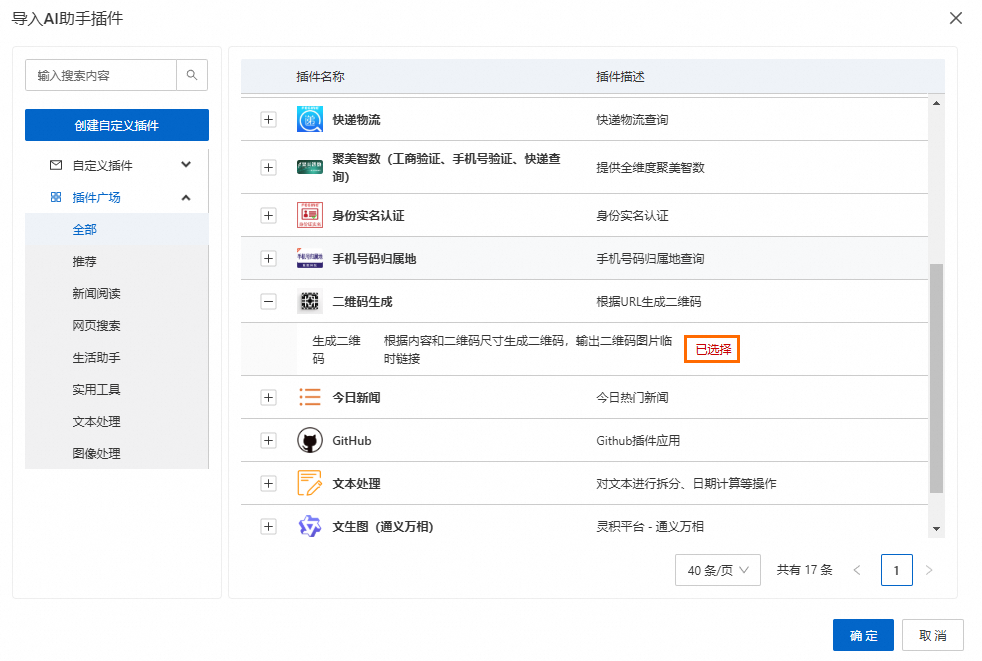
本节以添加全国大学院校查询为例。
您在云市场中购买或已有该商品,并获取AppCode。
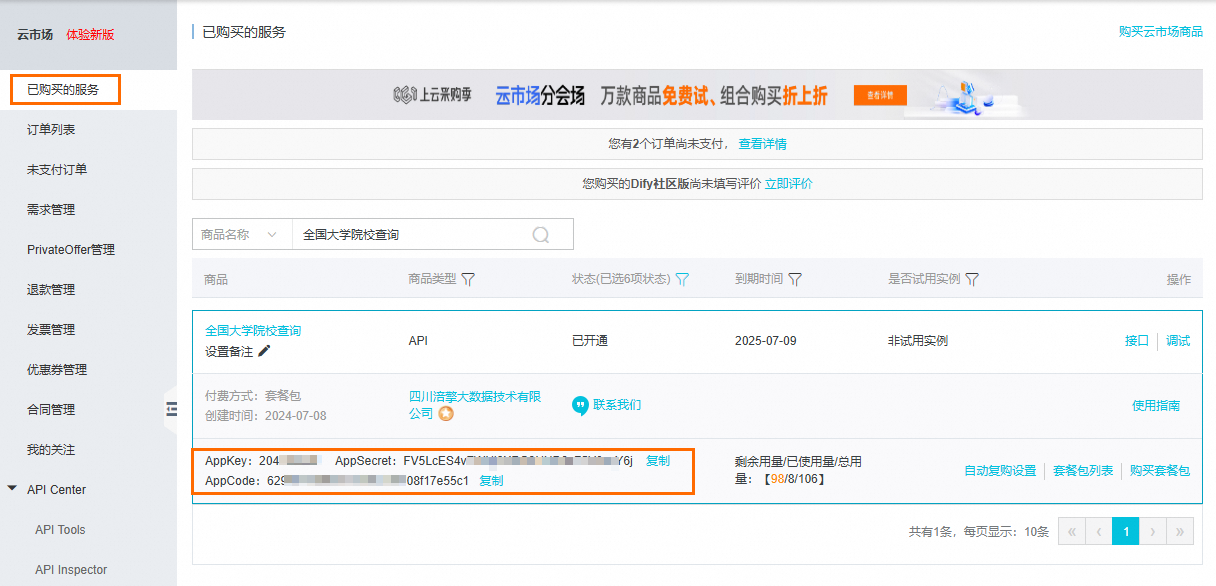
在插件广场中选择插件并单击添加。
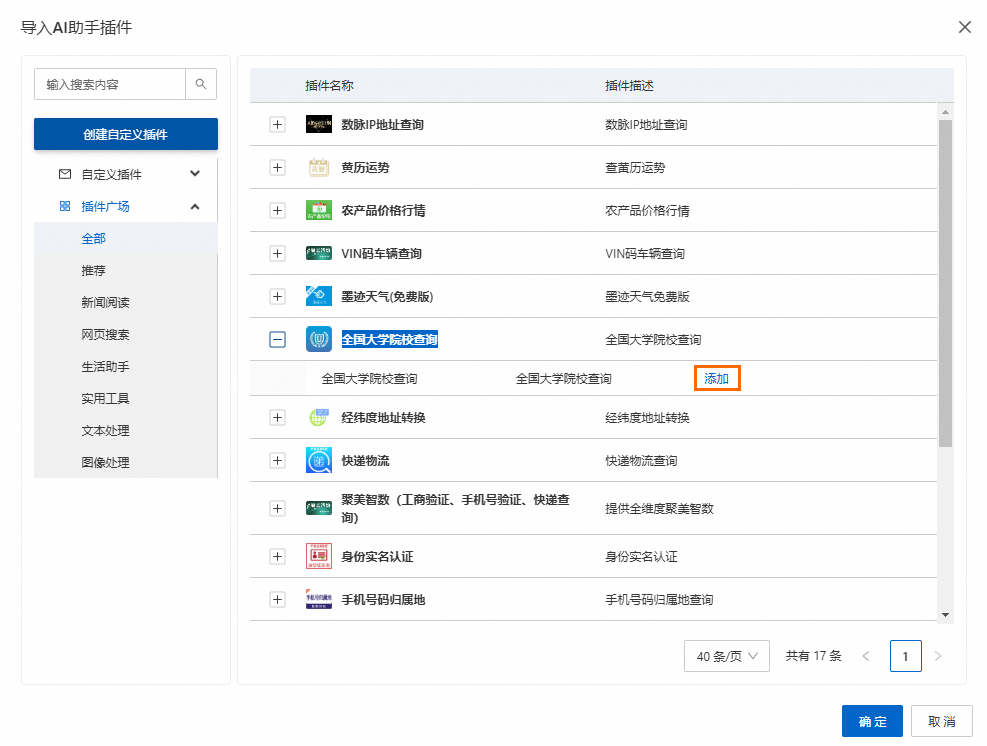
在账户授权的下拉框中单击添加新凭证,在对话框中填入AppCode与凭证名称并单击确认。
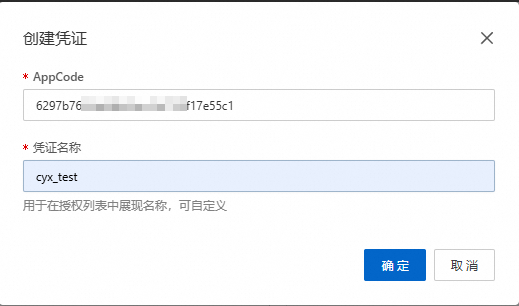
选择凭证,单击下一步。
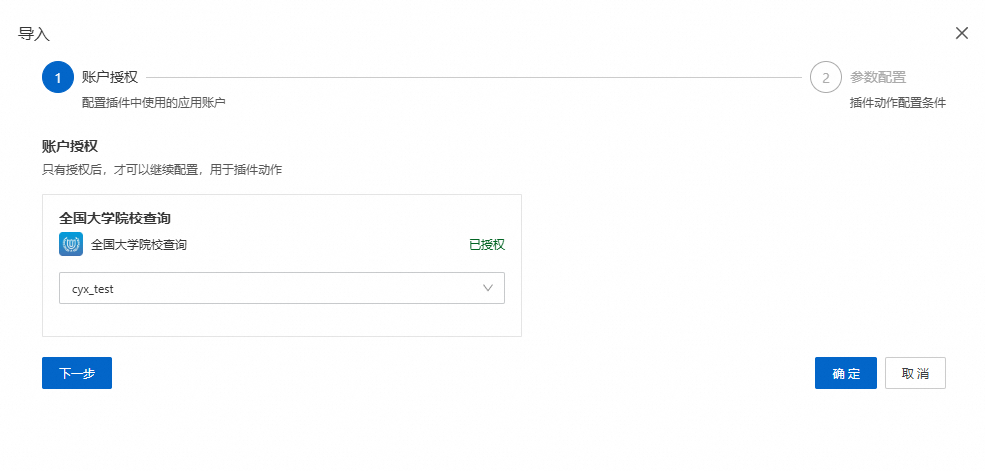
填写参数配置,并单击确定。

状态改变为已选择时,单击确定完成添加。
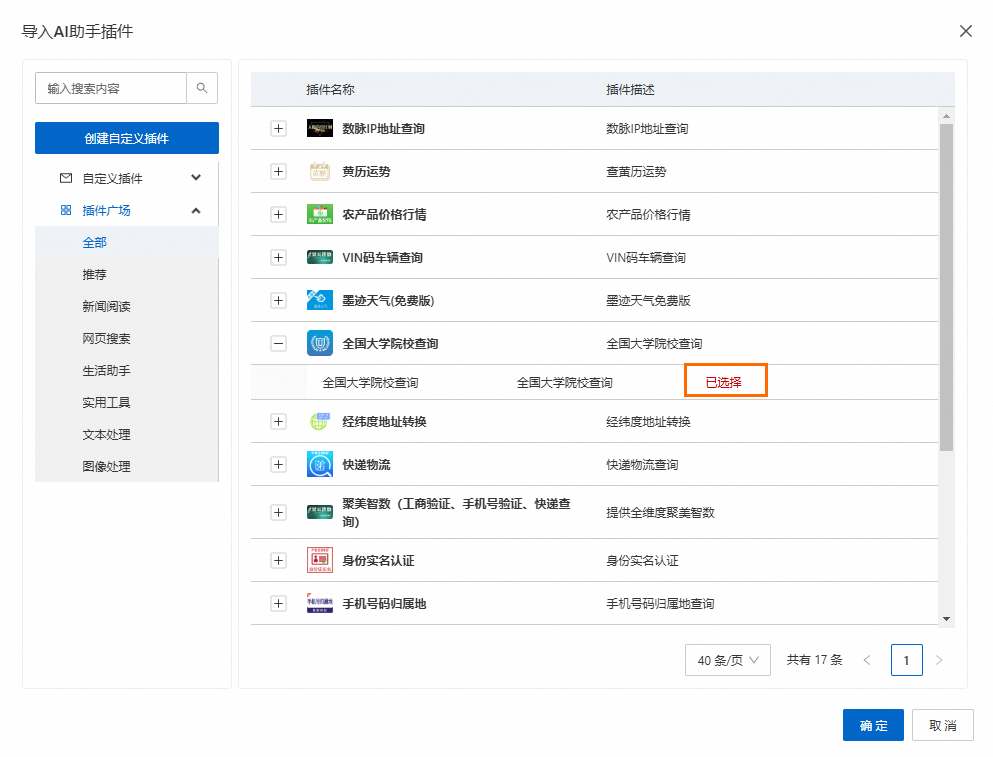
测试插件
进入页面设置页签,使用页面右侧的AI助手,根据您的参数配置测试插件是否成功。本节以生成二维码为例。
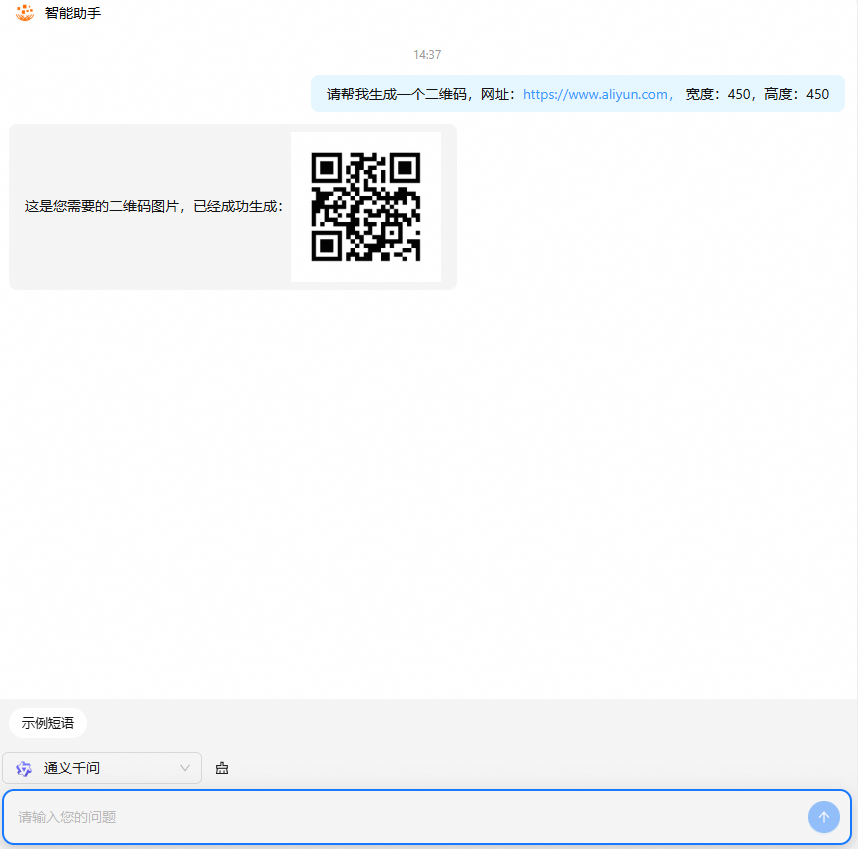
修改配置
添加新凭证,参数配置与添加插件时的操作相同。
在插件页签中,选择您要修改的插件,单击配置。
在弹窗中选择凭证或添加新凭证,单击下一步。
编辑插件名称和插件描述,单击下一步。
编辑插件动作配置条件,单击确认。
删除插件
删除操作不可逆,请您谨慎选择。
不会删除通过创建连接器的方式创建自定义插件。
不会删除云市场购买的商品。
当您决定不再使用某个插件时,选择您要删除的插件,单击删除,在弹框中单击确认删除。
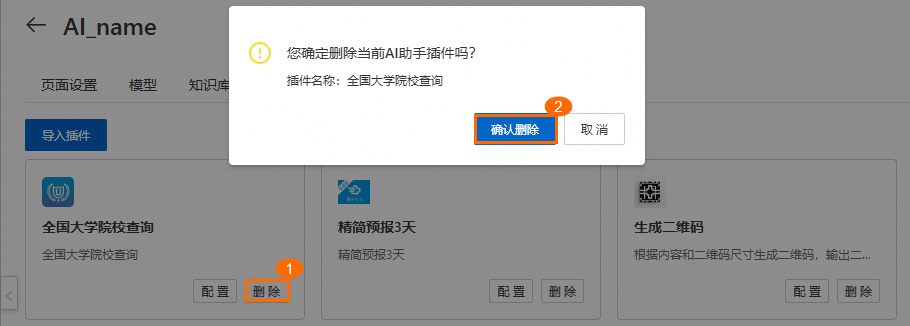
设置可信域名。
在自建应用页面中单击网页授权及JS-SDK中的设置可信域名。
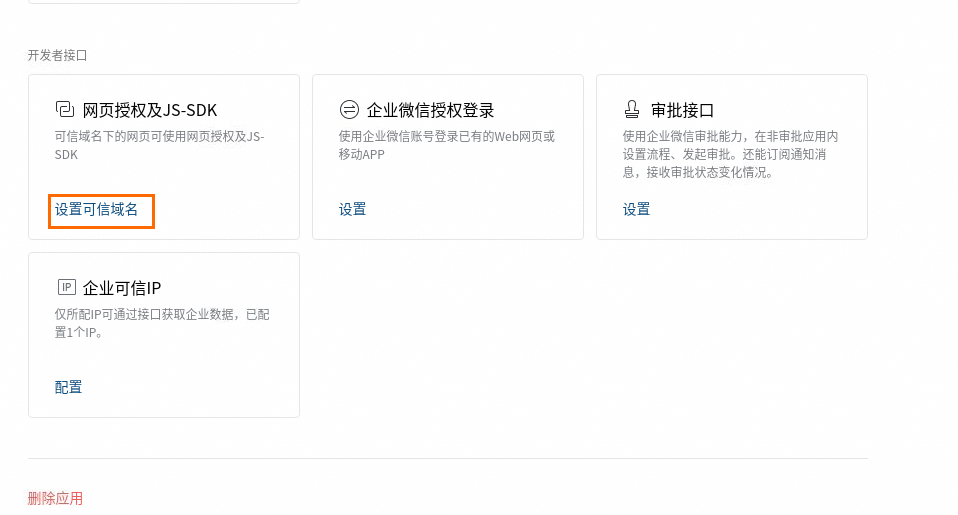
填入可信主体域名,并单击申请校验域名。
在弹出的内容中单击下载文件,将下载的文件传至填写域名根目录下。
本节将以访问域名为
poptest.appflow.aliyunnest.com的部署在Linux系统上的Nginx服务器为例,指导您完成企业微信的域名验证操作,请您根据实际情况更换域名。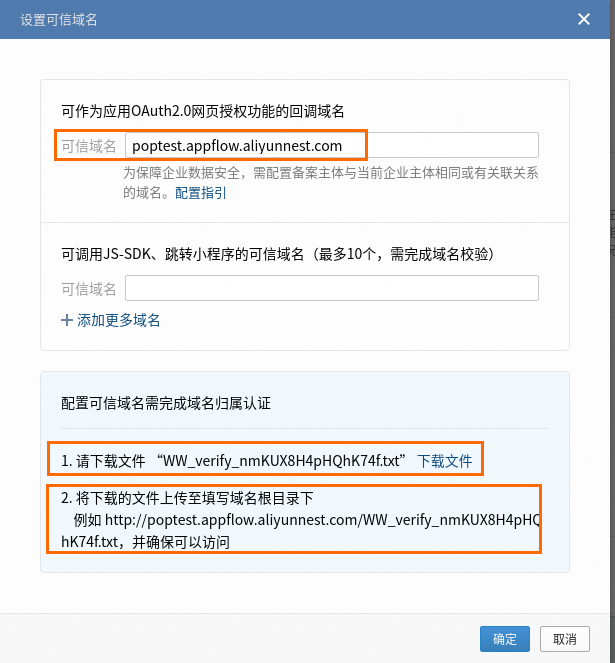
使用Workbench上传文件,将文件上传至
/usr/share/nginx/html/目录下。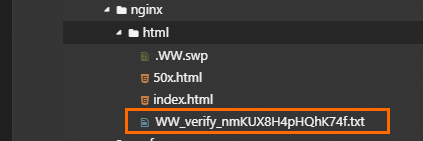
使用浏览器访问
http://poptest.appflow.aliyunnest.com/WW_verify_nmKUX8H4pHQhK74f.txt,返回信息如下图所示。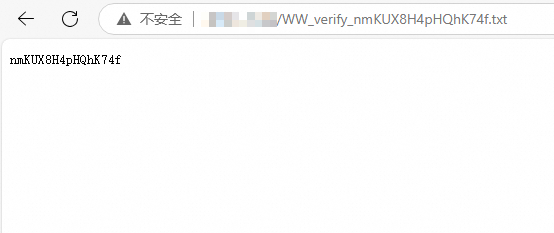
最终已验证如下图所示。
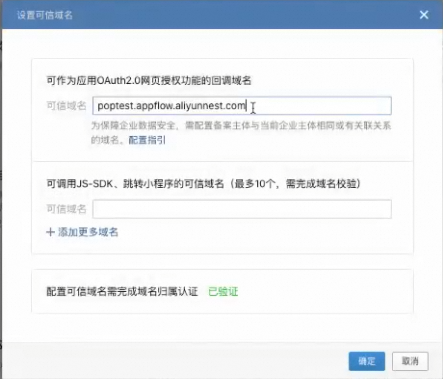
- 本页导读
- 前提条件
- 操作步骤
- 添加插件
- 测试插件
- 修改配置
- 删除插件

